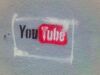Come bannare da una pagina Facebook
Grazie ai miei consigli, sei riuscito a creare una pagina Facebook di successo? Mi fa molto piacere. Anche se, come avrai sicuramente constatato sulla tua stessa pelle, gestire una pagina di successo significa anche avere a che fare con utenti che approfittano dei post con maggiore visibilità per “spammare” i link ai propri siti Internet o, peggio ancora, infastidire gli altri utenti che stanno commentando i tuoi contenuti.
In occasioni come queste, la soluzione più efficace da adottare è il ban, ossia il blocco permanente delle persone che non rispettano le regole della pagina (e più in generale di Facebook) dalla pagina stessa. Sai come si usa? No? Allora rimediamo subito, vedendo insieme come bannare da una pagina Facebook qualsiasi utente si riveli un disturbatore. Ti spiegherò, dunque, come eseguire quest’operazione sia da browser Web, sia tramite l’app dedicata per smartphone e tablet.
Se non vedi l’ora di cominciare a leggere i consigli che ho preparato per te, tutto ciò che devi è sederti bello comodo e prestare attenzione a tutti i suggerimenti che leggerai. A me non resta che augurarti una buona lettura!
Indice
- Cosa vuol dire bannare da una pagina Facebook
- Come bannare un fan da una pagina Facebook
- Come bannare un utente da una pagina Facebook
- Come togliere il ban a un utente da una pagina Facebook
Cosa vuol dire bannare da una pagina Facebook

Se sei amministratore di una pagina Facebook, puoi agire nei confronti di quegli utenti che assumono dei comportamenti poco consoni nel rispetto della tua stessa pagina, dei contenuti che pubblichi o, in generale, della community di Facebook adottando il ban.
Devi sapere che, quando banni un utente, questo non potrà più pubblicare alcun commento, lasciare recensioni, inviarti messaggi (se hai abilitato questa funzionalità), mettere “Mi piace” e, in generale, effettuare qualsiasi altra azione sulla tua. È una mossa “dura” ma reversibile in qualsiasi momento, in caso di ripensamenti.
Detto ciò, se è tua intenzione eseguire quest’operazione, nei prossimi capitoli ti spiegherò come agire sia da computer, tramite browser Web, sia tramite l’app Facebook, che puoi scaricare sia dal Play Store di Android che dall’App Store di iOS/iPadOS.
Come bannare un fan da una pagina Facebook
Se vuoi sapere come bannare un fan dalla pagina Facebook che gestisci, puoi seguire le procedure che ti fornirò nei prossimi capitoli.
Computer
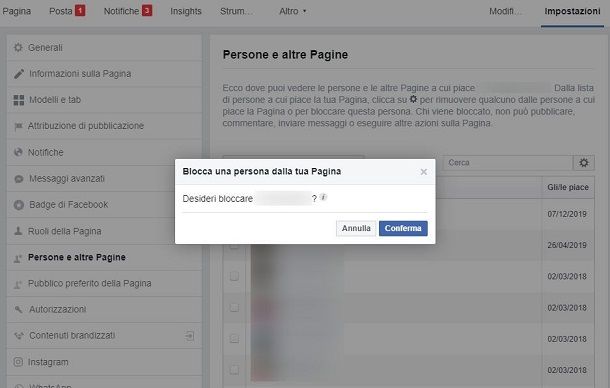
Utilizzi Facebook dal computer? Bene, nel pannello delle Impostazioni del social network è disponibile una sezione relativa a tutti gli utenti che hanno messo “Mi Piace” o che semplicemente seguono la tua pagina. Attraverso questa lista, puoi individuare uno o più utenti che vuoi bannare e procedere con quest’operazione, che ti richiederà giusto qualche clic.
Per prima cosa, raggiungi la home page di Facebook, effettua il login e, dalla barra laterale di sinistra, seleziona la voce Pagine. A questo punto, fai clic sul nome della pagina che gestisci e premi sulla voce Impostazioni, che trovi in alto a destra.
Nel pannello che ti viene mostrato, premi sulla voce Persone e altre Pagine, nel menu laterale, e utilizza l’apposito menu a tendina, in alto, per selezionare la lista dalla quale individuare l’utente che vuoi bannare. Puoi cercarlo tra quelli che hanno messo Mi Piace (Persona a cui piace questa Pagina) oppure tra quelli che la seguono (Persone che seguono questa Pagina). Se l’utente da bannare è, a sua volta, una pagina Facebook, scegli la lista Pagine a cui piace questa Pagina.
Dopo aver effettuato questa procedura, scorri la lista per cercare il nominativo dell’utente. Puoi anche aiutarti con la barra di ricerca collocata in alto. Quando l’hai trovato, metti un segno di spunta sulla casella a fianco al suo nome e premi l’icona dell’ingranaggio, che trovi sopra l’elenco.
Quello che devi fare adesso è scegliere la voce Blocca dalla Pagina nel riquadro che ti viene mostrato e cliccare sul pulsante Conferma, per bannare l’utente. Ti avviso che per la lista Persona a cui piace questa Pagina è disponibile anche l’opzione Rimuovi dai Mi Piace della Pagina. Quest’ultima consente di forzare la rimozione del “Mi Piace” dell’utente, così da non consentirgli di seguirti più.
Certamente, così facendo, l’utente non riceverà gli aggiornamenti in tempo reale della tua pagina, ma non gli vieterà di ricercarla e seguirti nuovamente. La decisione su quale intervento mettere in atto nei confronti di un fan che ti segue (e che vuoi rimuovere) dipende soltanto da te.
Smartphone e tablet
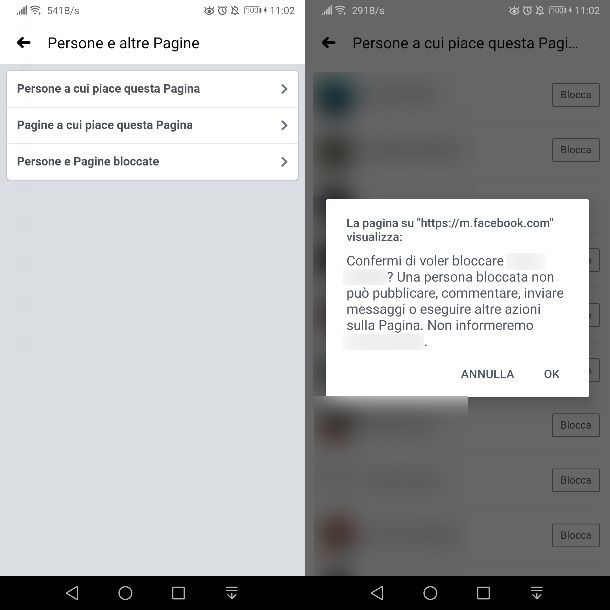
Anche da smartphone e tablet puoi effettuare le stesse operazioni che ti ho indicato nel capitolo precedente dedicato alla versione computer di Facebook. Per procedere in tal senso, quando avvii l’app di Facebook, pigia sull’icona ☰ e seleziona la pagina che gestisci e nella quale vuoi bannare un utente.
A questo punto, dalla barra degli strumenti in alto, effettua degli swipe per scorrere le opzioni e premi sulla voce Altro. Nel pannello che ti viene mostrato, seleziona poi le voci Impostazioni > Persone e altre Pagine e scegli una delle liste che ti vengono proposte.
Quando hai individuato il fan che vuoi bannare, premi sul tasto Blocca, che trovi a fianco del suo nominativo, e conferma l’operazione, premendo sul tasto OK.
Come bannare un utente da una pagina Facebook
Se ti ritrovi in una situazione in cui hai bisogno di bannare un utente che ha lasciato un commento su un post della tua pagina, puoi agire tramite gli strumenti presenti nei commenti stessi. Trovi tutte le informazioni al riguardo proprio qui sotto.
Computer
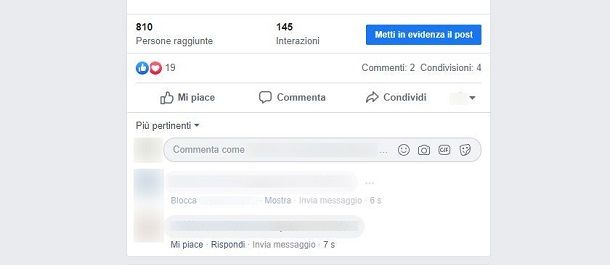
Per agire da browser Web, ciò che devi fare è raggiungere innanzitutto la pagina Facebook che gestisci. Premi, dunque, sulla voce Pagina nella barra laterale di sinistra e fai clic sul nome della pagina. Fatto ciò, scorri i post che hai pubblicato fino a individuare quello dove è presente il commento che vuoi cancellare.
A questo punto, posiziona il mouse sul commento e premi sull’icona (…) che trovi di lato. Nel riquadro che visualizzi, seleziona la voce Nascondi commento, per fare in modo che non sia più pubblico. Successivamente, premi sulla dicitura Blocca [utente] che trovi sotto il commento.
Se hai effettuato correttamente le operazioni che ti ho indicato, l’utente verrà immediatamente bloccato e il suo commento oscurato. Se vuoi proprio cancellarne anche il commento, premi nuovamente sull’icona (…), a lato, e scegli la voce Elimina.
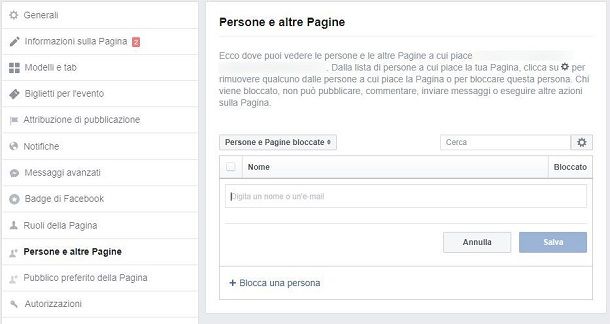
Se non riesci a trovare il commento ma ricordi benissimo il nome della persona che vuoi bloccare, puoi anche agire dal pannello delle Impostazioni della pagina Facebook. Tutto ciò che devi fare è seguire le stesse procedure che ti ho indicato nel capitolo precedente del tutorial.
Pertanto, premi sul tasto Impostazioni, in alto, seleziona la voce Persone e altre Pagine e, nel menu a tendina collocato in alto, seleziona la voce Persone e pagine Bloccate. A questo punto, premi sul tasto Blocca una persona e digita il suo nome (o il suo indirizzo email), per individuarlo.
Non ti resta, ora, che fare clic sul suo nome e premere il tasto Salva, per confermare il ban dell’utente sulla pagina Facebook che gestisci.
Smartphone e tablet
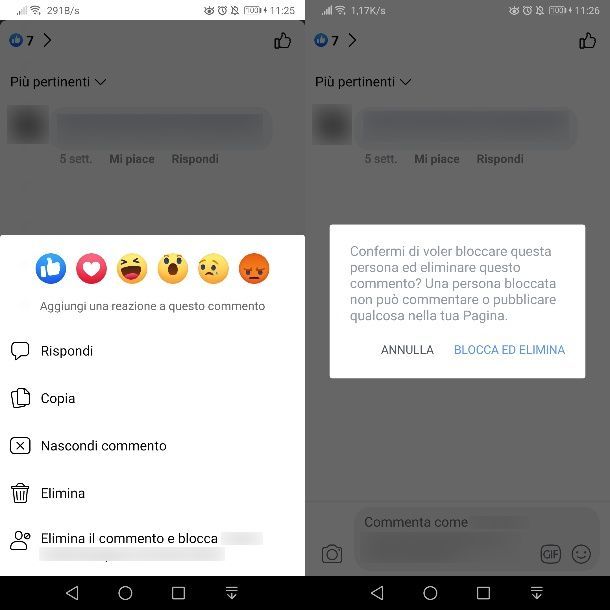
Se vuoi agire tramite l’app Facebook per bannare un utente che ha commentato, tutto ciò che devi fare è individuarne il suo nominativo tra i commenti. Come prima cosa, avvia l’app Facebook e fai tap sull’icona ☰.
A questo punto, seleziona la pagina che gestisci e scorri i post fino a individuare quello dove è presente il commento dell’utente che vuoi bannare. Fatto ciò, mantieni la pressione del dito sul commento, per visualizzare un pannello di moderazione.
Per bannare un utente su Android, non devi fare altro che pigiare sulla voce Elimina il commento e blocca [utente], tra le opzioni che ti vengono mostrate. Nel messaggio di avviso che ti compare, premi su Blocca ed elimina, per confermare l’eliminazione del commento e, contestualmente, il ban dell’utente dalla pagina.
Su iOS/iPadOS, invece, premi sulla voce Blocca utente e premi poi sul tasto di conferma.
Come togliere il ban a un utente da una pagina Facebook
Hai bannato per errore un utente dalla tua pagina Facebook e vorresti sbloccarlo? Niente di più facile. Troverai la soluzione al tuo quesito nei prossimi capitoli.
Computer
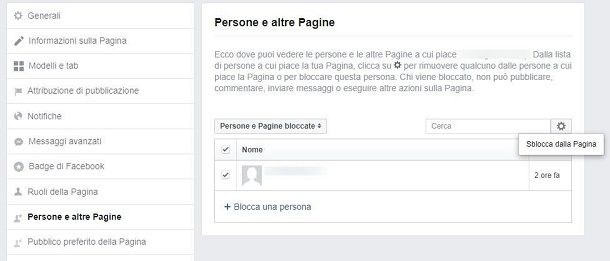
Se vuoi rimuovere il blocco di un utente che erroneamente hai bannato, ciò che devi fare è raggiungere la sezione Persone e altre Pagine, che trovi nel panello Impostazioni della pagina Facebook che gestisci.
All’interno di questa sezione, come ti ho già ampiamente indicato nei capitoli precedenti, trovi l’elenco di tutti gli utenti che hanno messo “Mi Piace” o seguono la tua pagina. Tra le opzioni presenti all’interno del menu a tendina, troverai anche la voce Persone e pagine Bloccate.
Tutto ciò che devi fare è individuare l’utente a cui vuoi rimuovere il ban, mettere un segno di spunta nella casella a fianco e pigiare sull’icona dell’ingranaggio in alto. A questo punto, seleziona la voce Sblocca dalla Pagina, nel riquadro che ti viene mostrato, e premi Conferma, per eseguire l’operazione.
Smartphone e tablet
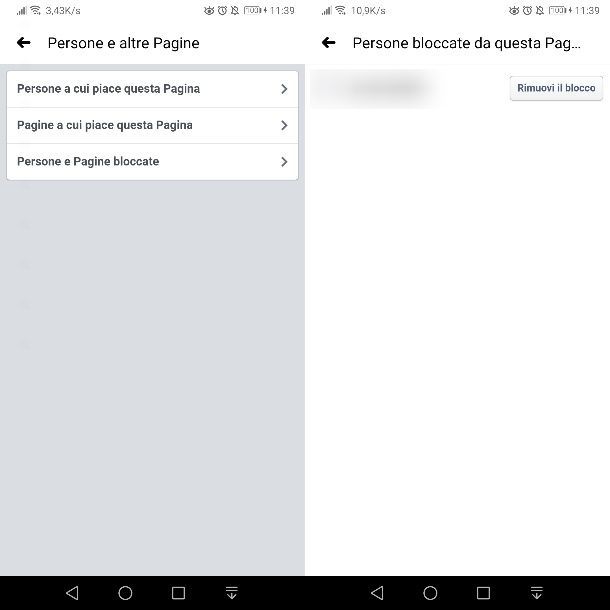
Puoi anche sbloccare un utente erroneamente bannato dalla tua pagina, tramite l’app Facebook. Per prima cosa, avvia quest’ultima e fai tap sull’icona ☰, situata in alto a destra. A questo punto, pigia sul nome della pagina che gestisci ed effettua degli swipe sulla barra in alto, in modo da individuare la voce Altro.
Pigia poi su quest’ultima e seleziona le voci Impostazioni > Persone e altre Pagine > Persone e Pagine Bloccate. Infine, nell’elenco dei nominativi bannati dalla tua pagine, individua quello da sbloccare e premi sul tasto Rimuovi il blocco, che trovi a fianco, per eseguire lo sblocco. Più facile di così?

Autore
Salvatore Aranzulla
Salvatore Aranzulla è il blogger e divulgatore informatico più letto in Italia. Noto per aver scoperto delle vulnerabilità nei siti di Google e Microsoft. Collabora con riviste di informatica e cura la rubrica tecnologica del quotidiano Il Messaggero. È il fondatore di Aranzulla.it, uno dei trenta siti più visitati d'Italia, nel quale risponde con semplicità a migliaia di dubbi di tipo informatico. Ha pubblicato per Mondadori e Mondadori Informatica.